2025/4/8
製品
カテゴリー
タグ
4195 Views
特定の関数(もしくは特定の箇所)のテストポイントだけ出力させるようにする
本稿では、テストポイントを特定の関数/箇所に絞って出力する方法を説明します。初回の環境構築時にドライバの処理が正しいかどうかを確認する場合や、テストポイントによって実機動作に影響を及ぼしてしまい、テストポイントを減らしたい場合、不要な箇所のテストポイントを取り除き、取得したデータを見やすくしたい場合などに便利な設定です。
概要および手順
DT+Traceでは、フォルダビューやモジュールビュー上のチェックボックスを操作することにより、テストポイントの有効無効状態を切り替えられます。見たい箇所にのみチェックを入れてあげることで、チェックの入ったテストポイントのみが有効となり、有効なテストポイントの情報のみが出力される状態になります。大まかなフローは以下の通りです。

今回は「初回の環境構築時にドライバ処理が正しいかどうかをテストする」というシチュエーションを例に説明します。テストに使用するテストポイントは、実機を動かすと必ず通過(必須)+複数回通過する箇所(推奨)が望ましいです。
1. フォルダビュー(モジュールビュー)上で出力したいテストポイントのみチェックマークをつけます
フォルダビュー右クリックより、「全てのテストポイントを無効にする」を選択し、テストポイントを全て無効にしてください。
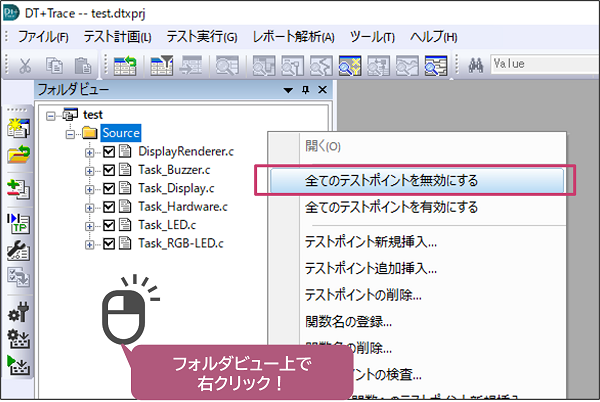
有効にしたいテストポイントを探し、チェックボックスをONにしてください。
今回は、タスク管理されている処理の無限ループ(while)のテストポイントを指定します。
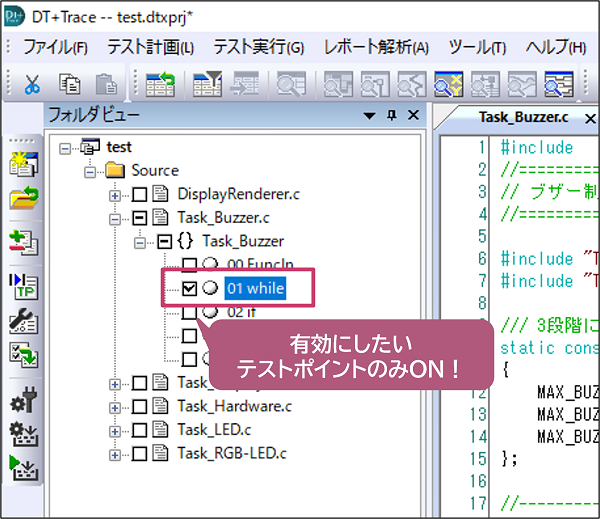
2. 有効無効状態の更新をします
メニューバー [テスト計画] > [テストポイント有効無効状態の更新] を行ってください。チェックボックスの操作を行った場合は、本操作が必要です。また、テスト対象の機器のビルドも必要になります。
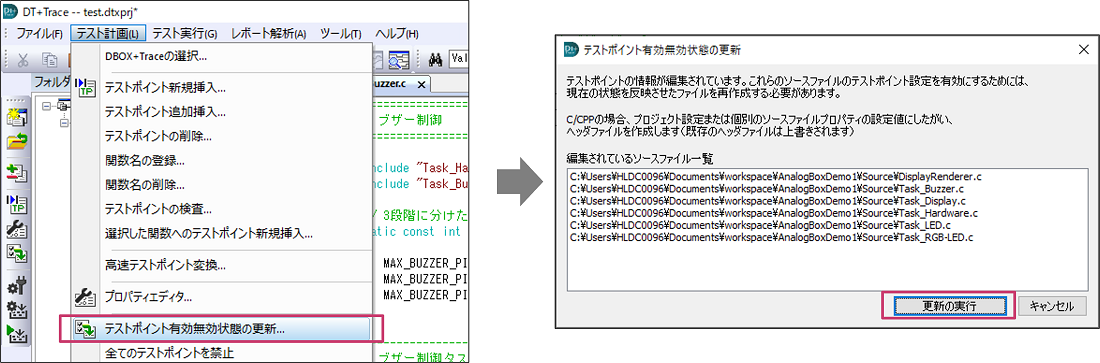
該当のソースコードを開きなおすと、指定したテストポイントの色のみ赤になり、指定していないテストポイントの色がグレーになります。
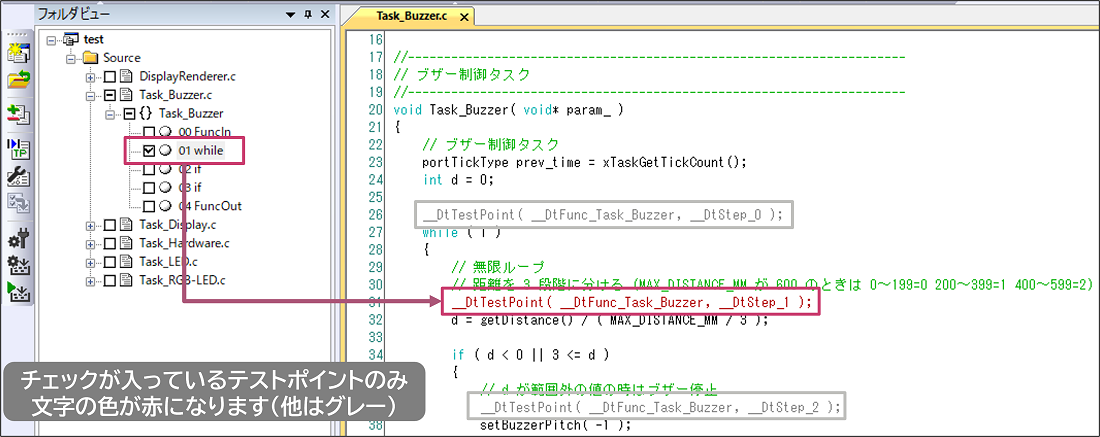
3. レポートデータを収集し、指定したテストポイントのみのレポートが上がってきているかを確認します
テスト対象の機器をビルドし、テストレポートを収集すると、有効にしたテストポイントのみが取得されます。
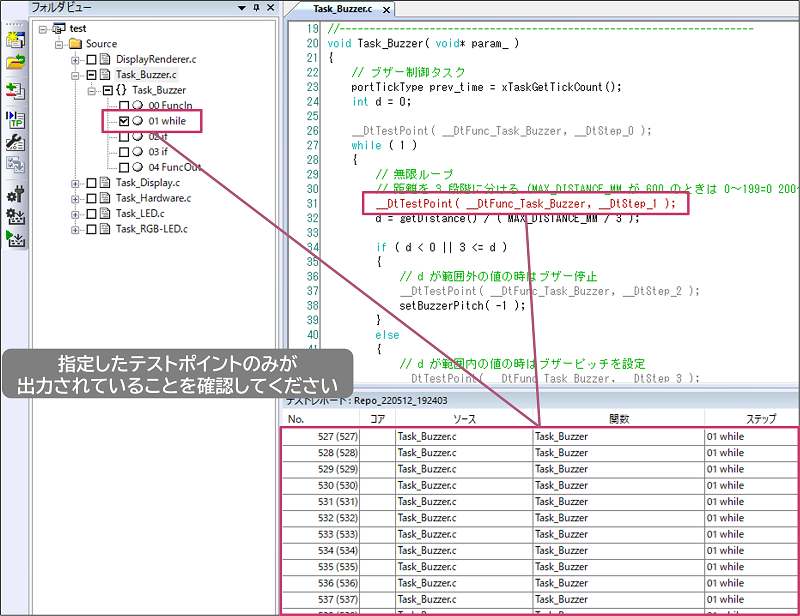
※GPIO接続をご使用でもし不正なデータ(16進数が表示されているなど)が取得されている場合は、ドライバの処理や接続の見直しが必要な可能性があります。
「16進数などの異常データが表示される、もしくはデータが取得できない」をご確認下さい。
